Samsung har definitivt en respektabel lineup på TWS-marknaden. Annulleringen av meddelandet bland andra funktioner, design, batteritid och ljudkvalitet placerar Buds nära toppen i olika kategorier. Vissa in-ear TWS-enheter från Galaxy Buds-serien verkar dock ha ett problem. De flesta rapporter talar om den vänstra knoppen men vissa har samma problem med den högra. Det verkar som att en Galaxy Bud plötsligt började vara tyst utan någon uppenbar anledning.
Din bästa insats för att fixa detta? Hitta dig själv en tunn nål, luftkompressor/burk med tryckluft, en bomullstuss och lite alkohol. Ta bort gummispetsen och använd en nål för att ta bort metallgallret. Ta bort nät under den också. Rengör försiktigt insidan med en bomullstuss doppad i alkohol och använd sedan tryckluft för att få ut all smuts. Placera nät, grill och gummispets bakåt så ska din knopp fungera utan problem.
Ändå, innan du gör allt det, kontrollera några programvarurelaterade steg vi tillhandahållit nedan. Det faktum att de flesta användare har problem med en vänster Galaxy Bud gör att vi misstänker möjliga programvaruproblem.
Innehållsförteckning:
- Koppla bort och anslut igen
- Kontrollera ljudinställningarna
- Uppdatera Earbuds firmware
- Använd en luftdamm och alkohol
Varför är en av mina Samsung-öronsnäckor riktigt tyst?
1. Koppla bort och anslut igen
Försök först att koppla bort öronsnäckorna genom att placera dem i laddningsfodralet och försök ansluta igen. Om det inte hjälpte kan du återställa knoppar till fabriksinställningar från Samsung Wearable.
Så här återställer du Galaxy Buds till fabriksinställningar:
- Aktivera Bluetooth på din enhet.
- Placera knoppar i laddningsfodralet och öppna fodralet .
- Öppna Galaxy Wearable .
- Anslut till Galaxy Buds och öppna Earbud-inställningarna .
- Tryck på Återställ och bekräfta.
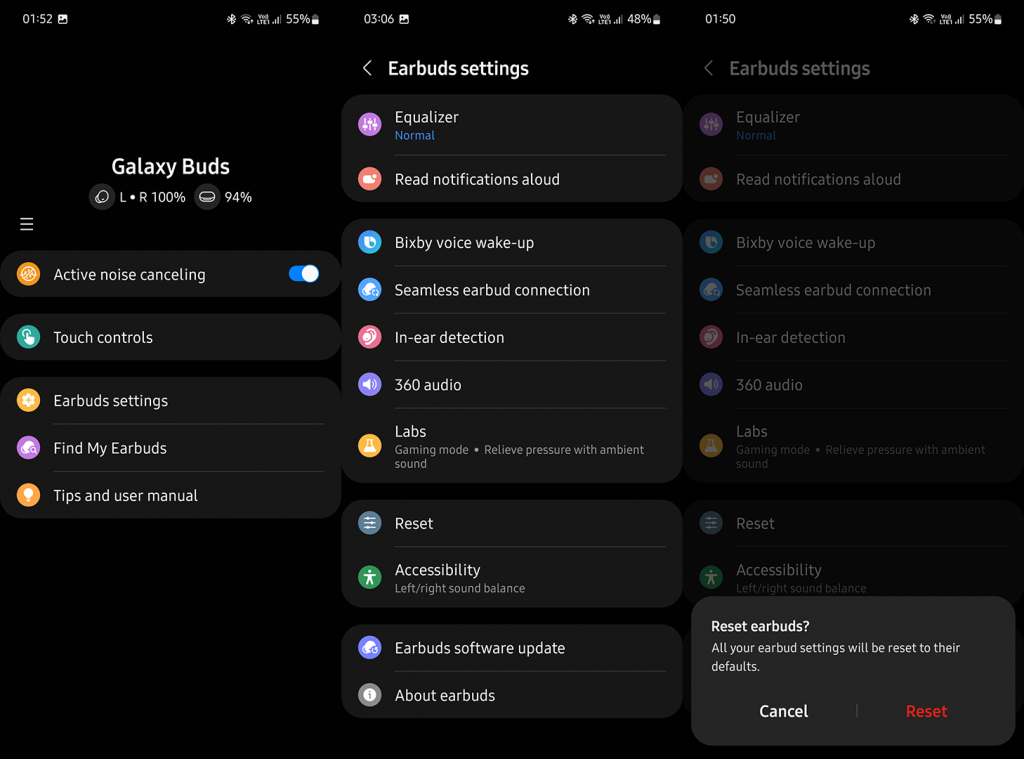
När du har återställt Galaxy Buds, lägg till dem igen via Galaxy Wearable och kontrollera om problemet kvarstår.
2. Kontrollera Ljudinställningar
Det finns ett alternativ du bör överväga att kontrollera både i systeminställningar och i Galaxy Wearable. Det är under Tillgänglighetsinställningar och det heter Vänster/Höger ljudbalans. Du kan använda den för att göra ljudet högre eller tystare på antingen höger eller vänster hörsnäcka eller högtalare.
Detta är en lång sträcka eftersom de flesta användare sällan lägger sig i den här inställningen. Ändå är det värt att kolla upp det för säkerhets skull. Du hittar det här alternativet i Inställningar > Tillgänglighet > Ljud (eller hörselförbättringar). I Galaxy Wearable finns det under Inställningar för hörlurar > Tillgänglighet. Se till att placera reglaget i mitten, om så inte redan är fallet.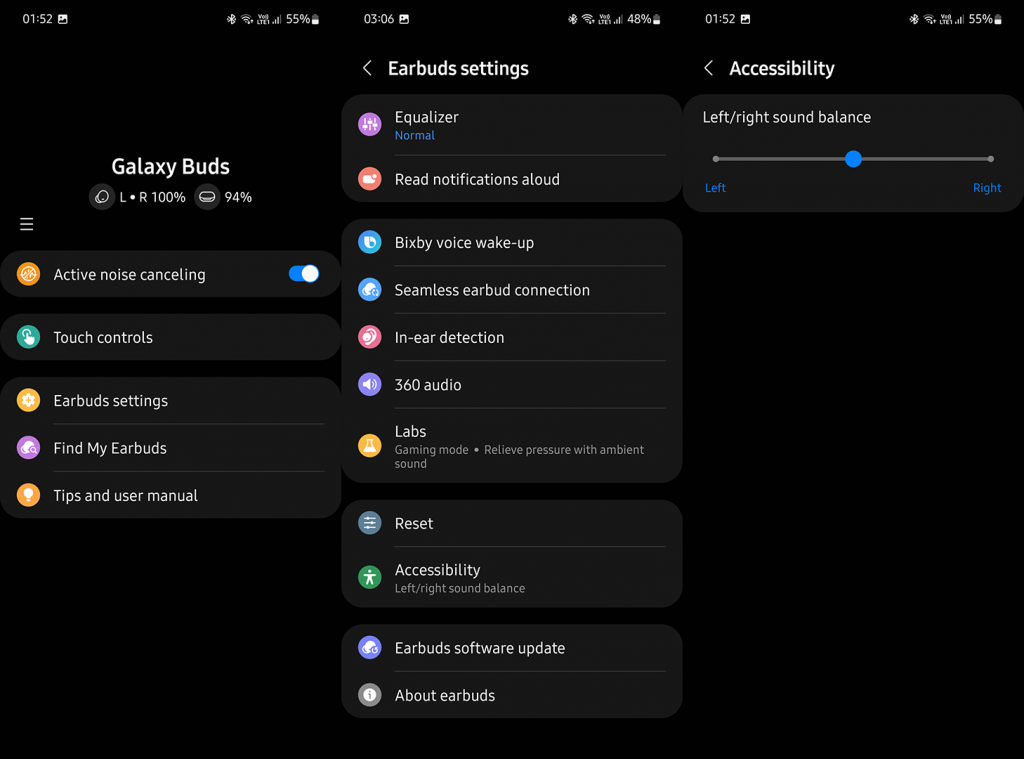
3. Uppdatera Earbuds firmware
En annan sak på mjukvarusidan som du kan göra är att uppdatera firmware. Efter det går vi över till maskinvarurelaterad felsökning. För att kontrollera om det finns tillgängliga firmware-uppdateringar måste du öppna Galaxy Wearable-appen och öppna Earbud-inställningar medan knopparna är anslutna.
Väl där öppnar du Earbuds-programuppdateringen, laddar ner och installerar tillgängliga uppdateringar. Förhoppningsvis hjälper detta dig att lösa problemet.
4. Använd en luftdamm och alkohol
Nu går vi till lösningar som visade sig vara bäst för problemet med en Galaxy Bud som är tyst. Tänk på att inblandning i hårdvara kan göra din garanti ogiltig. Så några användare tog bort skyddslocket (metallgrill) med en nål och använde en luftdammare för tangentbord för att rengöra knoppen från rester och smuts.
Efter det använde några 95 % medicinsk alkohol för att torka av nätet och metallgrillen. Du kan prova det och kontrollera om det finns några förbättringar. Fler gånger än inte fylls högtalaren på knoppar med damm, smuts eller öronvax och det kan leda till lägre volym.
Med det sagt kan vi avsluta denna artikel. Tack för att du läser och glöm inte att dela dina tankar med oss i kommentarsfältet nedan.

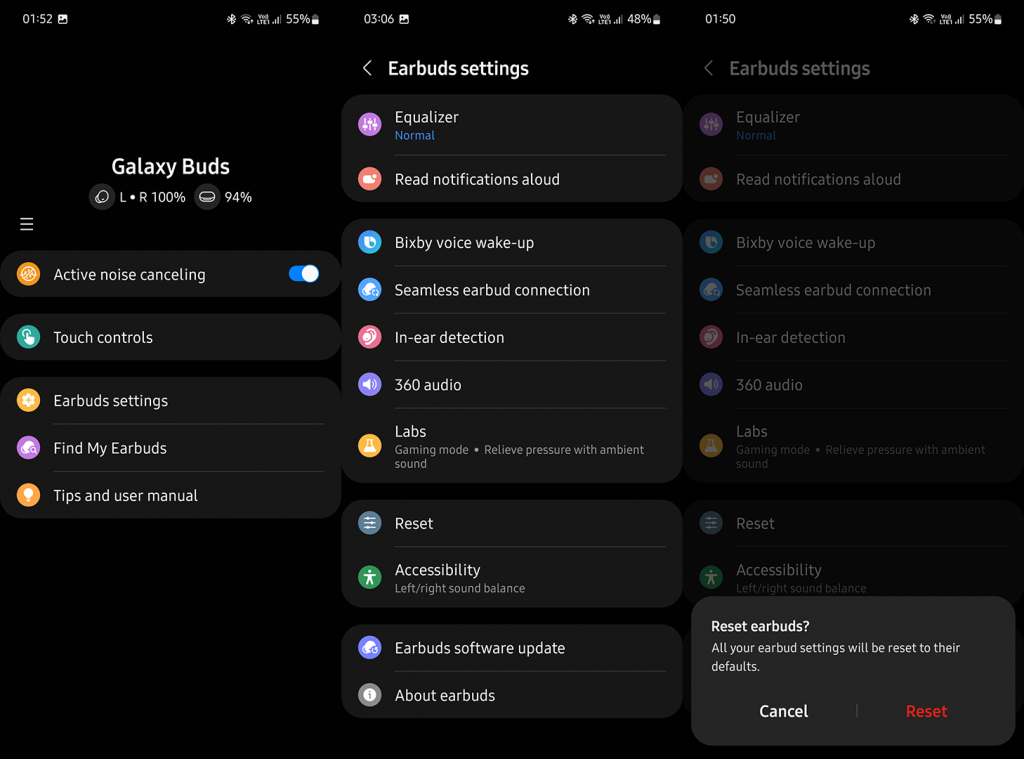
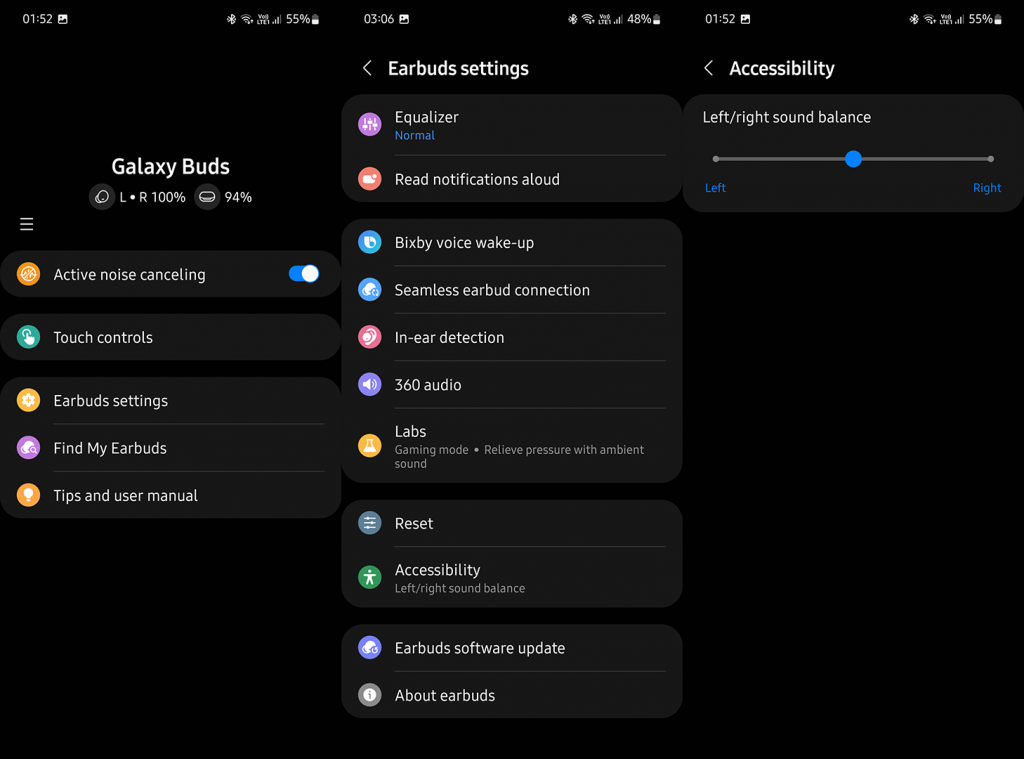



![[100% löst] Hur åtgärdar jag meddelandet Fel vid utskrift i Windows 10? [100% löst] Hur åtgärdar jag meddelandet Fel vid utskrift i Windows 10?](https://img2.luckytemplates.com/resources1/images2/image-9322-0408150406327.png)




![FIXAT: Skrivare i feltillstånd [HP, Canon, Epson, Zebra & Brother] FIXAT: Skrivare i feltillstånd [HP, Canon, Epson, Zebra & Brother]](https://img2.luckytemplates.com/resources1/images2/image-1874-0408150757336.png)